Pengontrol PS5 DualSense adalah pengontrol pilihan banyak orang—untuk alasan yang bagus! PS5 DualSense dikemas dengan fungsi dan fitur unik yang menjadikannya salah satu pengontrol terbaik di pasar. Salah satu dari banyak fitur menarik ini adalah tombol Buat.
dapatkah Anda menggunakan dua jenis ram yang berbeda?
Meskipun mungkin mudah untuk dilewatkan, tombol kecil ini memiliki banyak kegunaan. Panduan ini akan mencakup semua yang perlu Anda ketahui tentang tombol Buat PS5 dan cara menyesuaikannya agar sesuai dengan kebutuhan Anda.
VIDEO MAKEUSEOF HARI INI
Apa Tombol Buat di PS5?
Tombol Create adalah tombol kecil yang terletak di sebelah kiri touchpad dengan tiga garis di atasnya. Ini pada dasarnya adalah penerus tombol Bagikan pengontrol PlayStation 4 DualSense, memungkinkan Anda mengambil tangkapan layar dan video saat bermain game.
Menangkap momen permainan ikonik dan membagikannya dengan teman-teman Anda adalah cara yang bagus untuk terlibat dengan orang lain saat bermain video game, dan tombol Buat membuatnya lebih mudah dari sebelumnya.

Meskipun hanya satu tombol kecil, ia dapat melakukan hingga tiga perintah berbeda tergantung pada apakah Anda menekannya sekali, menahannya, atau menekannya dua kali. Tombol Buat juga memiliki tiga mode penyesuaian berbeda yang memungkinkan Anda beralih dengan mudah antara memprioritaskan tangkapan layar atau video.
PS5 DualSense adalah pengontrol canggih dengan banyak fitur luar biasa yang beroperasi secara bersamaan. Sayangnya, ini berarti baterai mungkin lebih cepat habis daripada pengontrol lainnya. Jika Anda memperhatikan hal ini terjadi pada DualSense Anda, lihat panduan kami tentang cara perpanjang masa pakai baterai PS5 DualSense Anda untuk mendapatkan waktu bermain game sebanyak mungkin dari pengontrol Anda.
Mengapa Menyesuaikan Tombol Buat PS5 Anda?
Dengan menyesuaikan tombol Buat PS5, Anda dapat menyederhanakan proses pengambilan konten saat bermain game. Ini adalah cara yang bagus untuk menyesuaikan tangkapan Anda agar sesuai dengan format apa pun yang Anda butuhkan, memungkinkannya untuk dibagikan dengan mudah di platform media sosial pilihan Anda.
Ada tiga mode berbeda yang ditawarkan tombol Buat PS5:
Standar
- Tekan tombol Buat sekali: Buka menu cepat Kontrol Buat.
- Tekan dan tahan tombol Buat: Mengambil tangkapan layar.
- Tekan tombol Buat dua kali: Rekam klip gameplay terbaru Anda.
Mode Standar adalah pengaturan default untuk tombol Buat PS5 Anda.
Tangkapan Layar Mudah
- Tekan tombol Buat sekali: Ambil tangkapan layar.
- Tekan dan tahan tombol Buat: Buka menu cepat Kontrol Buat.
- Rekam klip gameplay terbaru Anda.
Menekan tombol Buat sekali selama bermain game adalah cara termudah untuk mengabadikan momen selama bermain. Mode Easy Screenshot memungkinkan Anda mengambil snapshot dengan cepat tanpa harus menavigasi menu kontrol cepat di tengah permainan.
Klip Video Mudah
- Tekan tombol Buat sekali: Ambil tangkapan layar.
- Tekan dan tahan tombol Buat: Buka menu cepat Kontrol Buat.
- Tekan tombol Buat dua kali: Memulai atau mengakhiri perekaman video secara manual.
Mode Klip Video Mudah memungkinkan Anda mengambil tangkapan layar dengan cepat selama pemutaran dan merekam video secara manual. Ini memungkinkan Anda merekam footage yang melebihi panjang default 15 detik.
Jika Anda tidak yakin bagaimana cara membagikan konten yang telah Anda ambil dengan tombol Buat PS5, ikuti panduan kami untuk mengetahui caranya bagikan tangkapan layar dan video PS5 Anda ke ponsel Anda .
Cara Menyesuaikan Tombol Buat PS5 Anda
Untuk menyesuaikan tombol Buat PS5 Anda, ikuti instruksi di bawah ini.
- Buka Pengaturan Anda dengan menekan tombol ikon roda gigi di sudut kanan atas layar Utama.
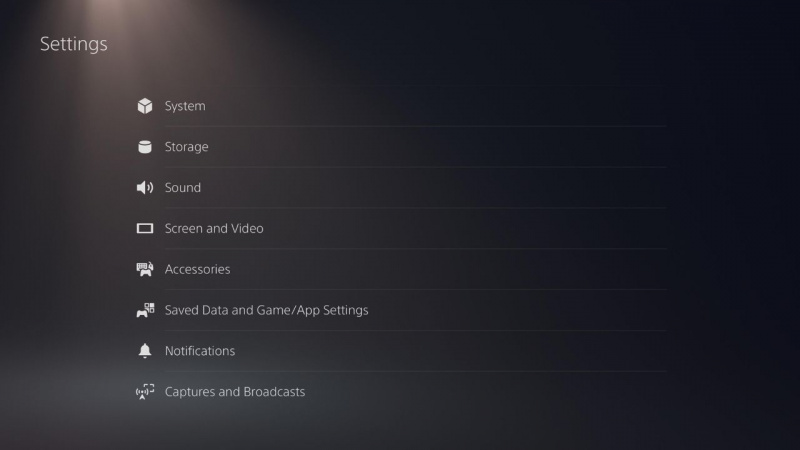
- Gulir ke bawah ke Tangkapan dan Siaran .
- Pilih Pintasan untuk Buat Tombol .
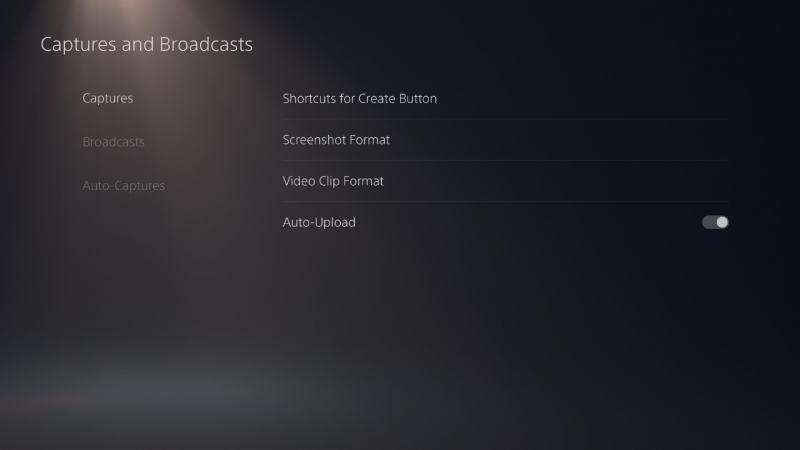
- Pilih Pemetaan Tombol bagian untuk mengubah mode.
- Pilih Durasi Klip Video Gameplay Terbaru jika Anda ingin menyesuaikan panjang default video.
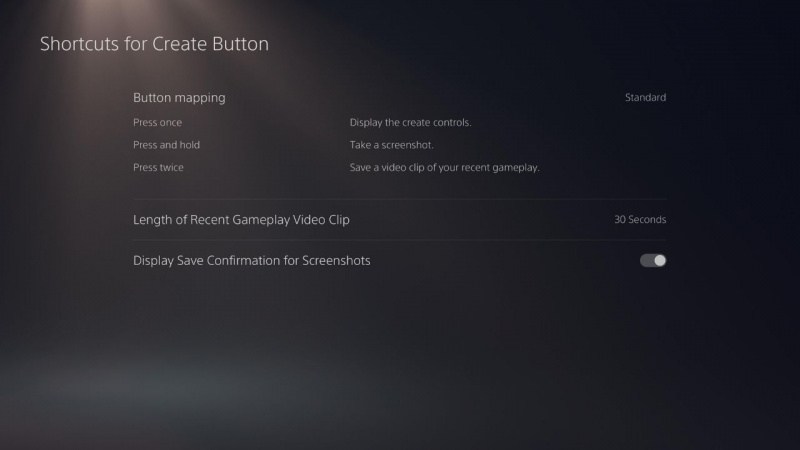
Jika Anda ingin menyesuaikan lamanya waktu, Anda harus menahan tombol Buat sebelum didaftarkan sebagai perintah baru; ikuti petunjuk di bawah ini.
100% penggunaan disk windows 10
- Di menu Pengaturan, buka Aksesibilitas .
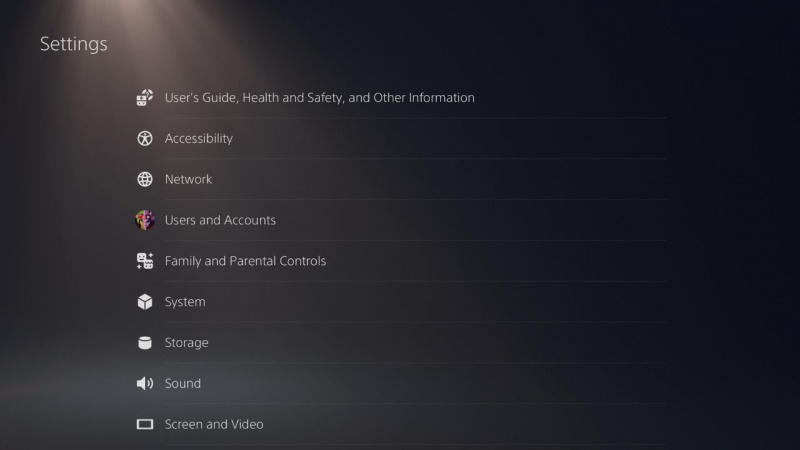
- Gulir ke bawah ke Pengendali bagian.
- Pilih Tekan dan Tahan Tunda dan ubah ke opsi pilihan Anda. Anda dapat memilih antara Standar (pengaturan default) dan Panjang .
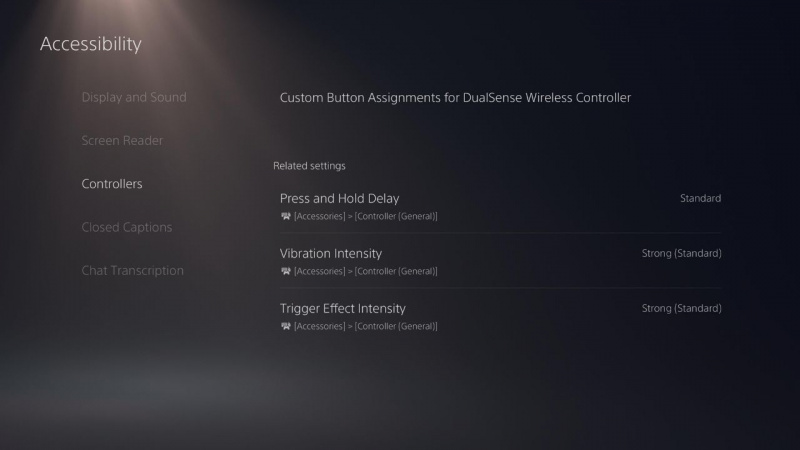
Mengubah Tekan dan Tahan Tunda untuk tombol Buat PS5 juga akan memengaruhi tombol PlayStation.
Personalisasi PlayStation Anda agar Lebih Sesuai dengan Kebutuhan Anda
Meskipun menyesuaikan tombol Buat PS5 Anda tidak diperlukan, ini adalah cara terbaik untuk merampingkan proses perekaman Anda sehingga Anda dapat dengan mudah berbagi momen Anda dengan teman-teman Anda di platform media sosial apa pun yang Anda inginkan.
Tombol Buat hanyalah salah satu dari banyak fitur luar biasa yang diperkenalkan dengan PS5 untuk membantu Anda mendapatkan hasil maksimal dari konsol Anda, tetapi masih ada banyak lagi tip dan trik berguna untuk meningkatkan pengalaman bermain game Anda.
